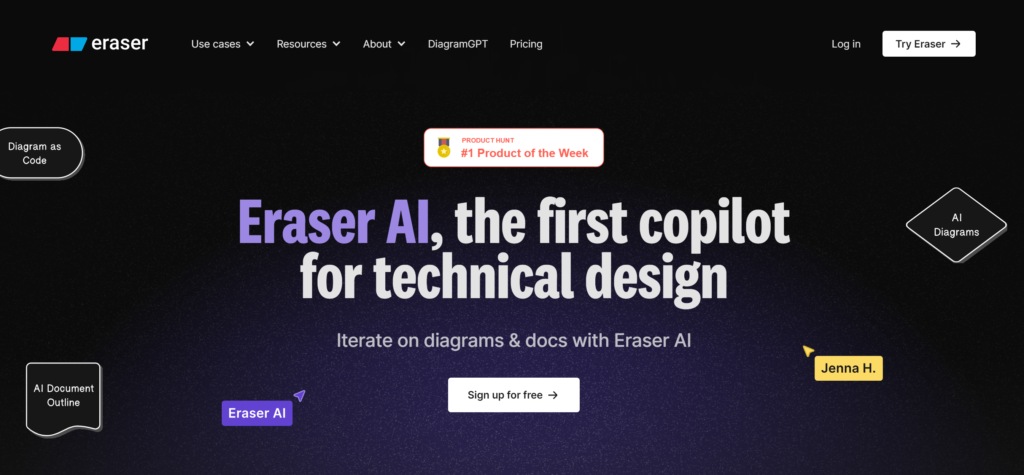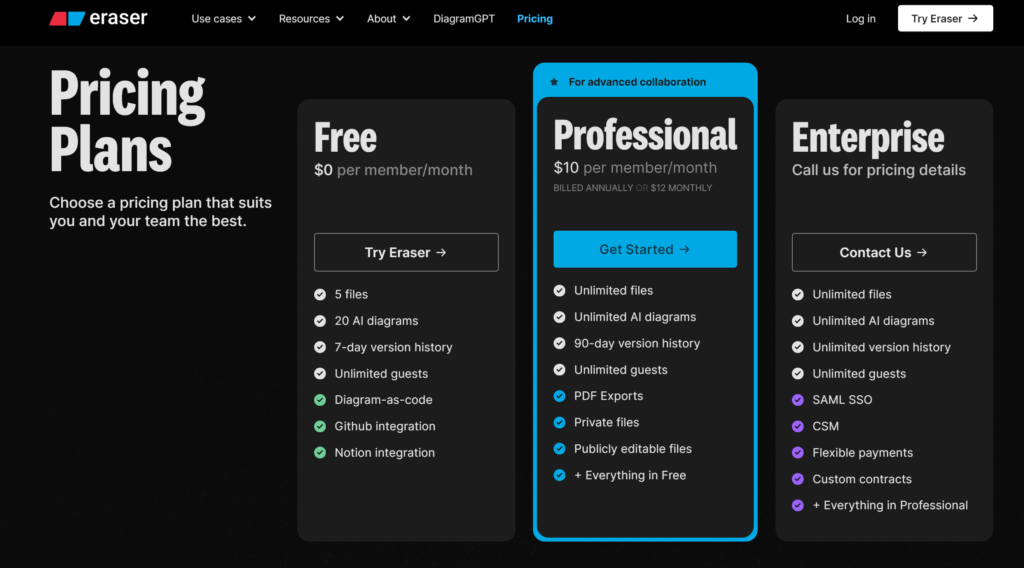これ、1分で作成したって言ったらびびりますか?
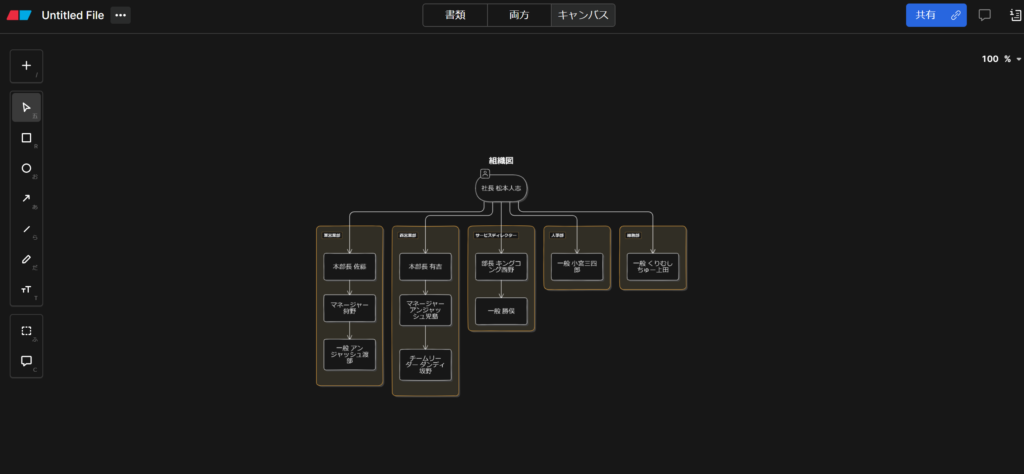
ビジネスシーンでは、図表やワークフロー図、ユーザーインターフェイスのモックアップを作成する機会が多くあります。しかし、これらの作成作業は手間がかかり、時間とコストの負担が大きいのが現状です。
そこで注目されているのが、Eraser AIというAIツールです。Eraser AIなら、自然言語で指示を出すだけで、高品質な図表やワークフロー図を瞬時に作成できます。手作業に比べて格段に効率的で、クリエイティブな作業を大幅に軽減できるのが最大の魅力です。
本記事では、Eraser AIの概要から使い方、料金プランまでを詳しく解説します。Eraser AIをおすすめなのは以下の方です。
この記事はこんな人におすすめ
・図表作成や資料作りの効率化を求めている
・ワークフロー図やシステム構成図の作成が必要な方
Eraser AIの便利な機能を理解し、ビジネスシーンで活用できれば、作業効率が格段にアップすることでしょう。
Eraser AIとは
EraserAIより引用
Eraser AIは、AIを活用して図表やワークフロー図、ユーザーインターフェイスのモックアップなどを自動生成できるツールです。従来は手作業で行っていた作業を、AIが一瞬で完了させてくれます。
Eraser AIの最大の特徴は、指示を出すだけで、自分の求めている図表やワークフロー図を生成できる点にあります。例えば「営業と管理部、ディレクターが居て、○○なフローになっています。新サービスの役務フロー図を作成してください」と入力するだけで、AIが瞬時に図を作成します。
さらに、Eraser AIは図表作成だけでなく、ユーザーインターフェイスのモックアップ作成にも対応しています。複雑なプロセスやシステム構成を視覚化する際に、大変便利なツールとなります。
Eraser AIの料金
EraserAIより引用
Eraser AIには無料プランと有料プランがあります。無料プランでは、一定の機能制限がありますが、基本的な図表作成は可能です。
有料プランは月額または年額の課金制で、以下の3つのプランが用意されています。
もちろんです。以下にERASERAIの料金プランを表にまとめ、その特徴を箇条書きで記載しました。
ERASERAI 料金プラン
| プラン | 料金 | ファイル数 | AI図の生成 | バージョン履歴 | ゲストアクセス | その他の機能 |
|---|---|---|---|---|---|---|
| 無料プラン | 無料 | 最大5ファイル | 最大20個 | 7日間 | 無制限 | Diagram-as-code, Github統合, Notion統合 |
| プロフェッショナルプラン | 月額$10(年間契約時) 月額$12(毎月支払い時) | 無制限 | 無制限 | 90日間 | 無制限 | PDFエクスポート, プライベートファイル, 公開編集可能ファイル, 無料プランの全機能 |
| エンタープライズプラン | 要問い合わせ | 無制限 | 無制限 | 無制限 | 無制限 | SAML SSO, CSM, 柔軟な支払いオプション, カスタム契約, プロフェッショナルプランの全機能 |
直感的な操作:Diagram-as-code機能により、簡単に図を作成・編集。
多様な統合:GithubやNotionとの統合により、既存のワークフローに簡単に組み込み可能。
柔軟なプラン:個人から大規模な企業まで対応したプラン設定。
Eraser AIのアカウント登録方法
①右上の「Try Eraser」を押下
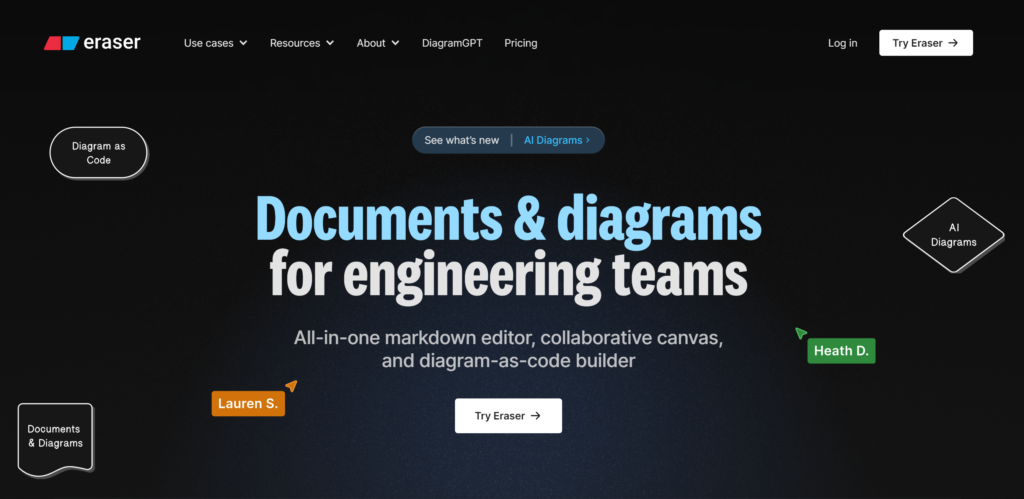
②アカウントを選択
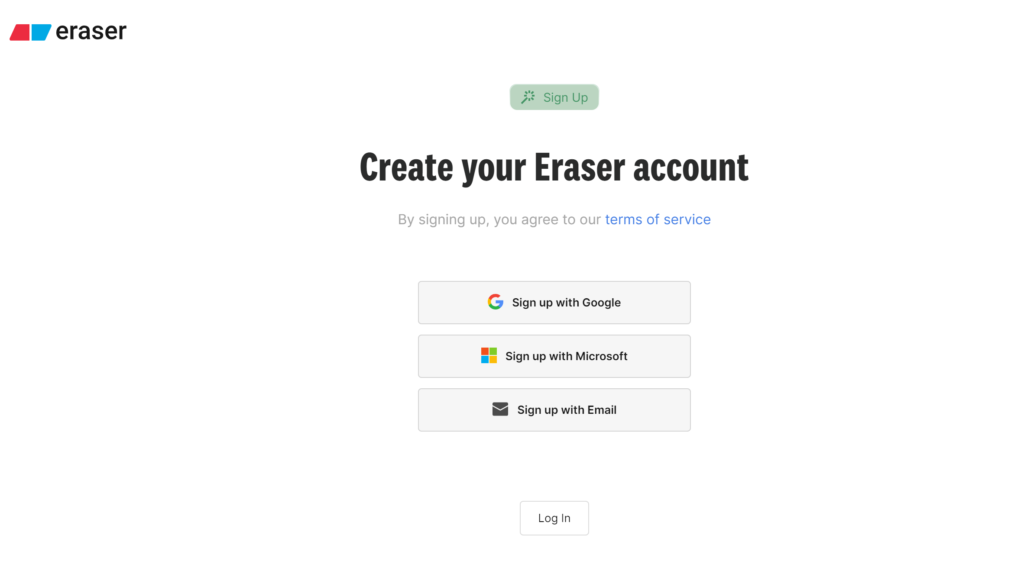
③チーム名を入力
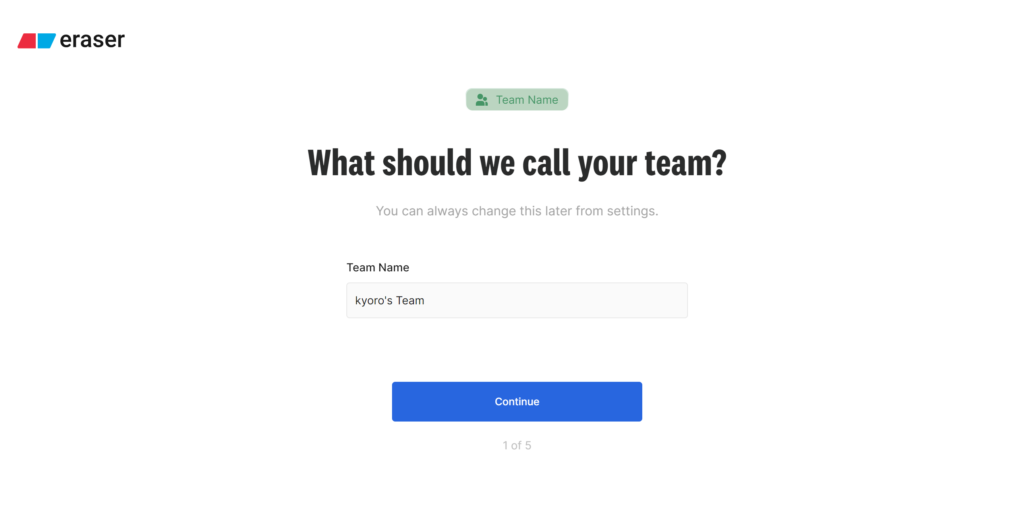
④共有したいメンバーが居ればアドレスを入力
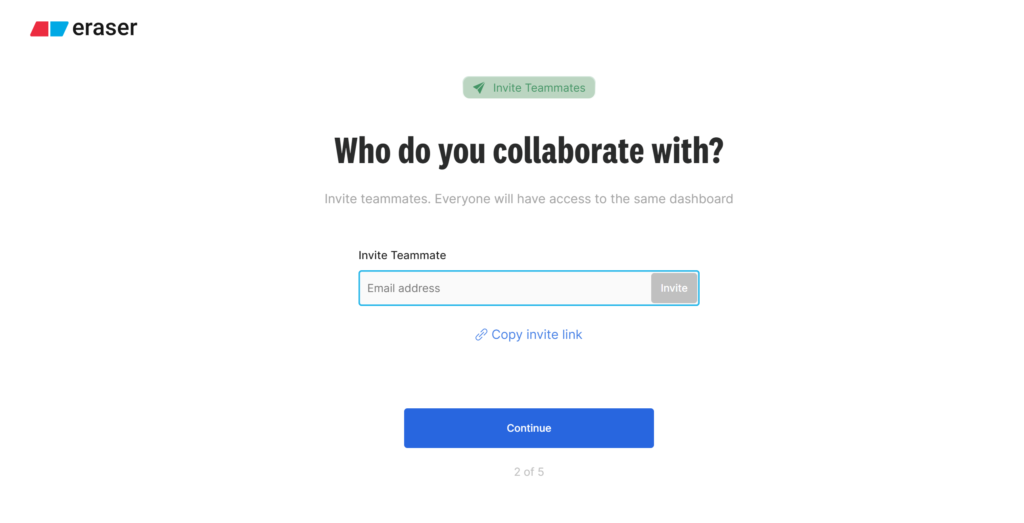
⑤画面の色を変えられます。
無料にも優しい・・・
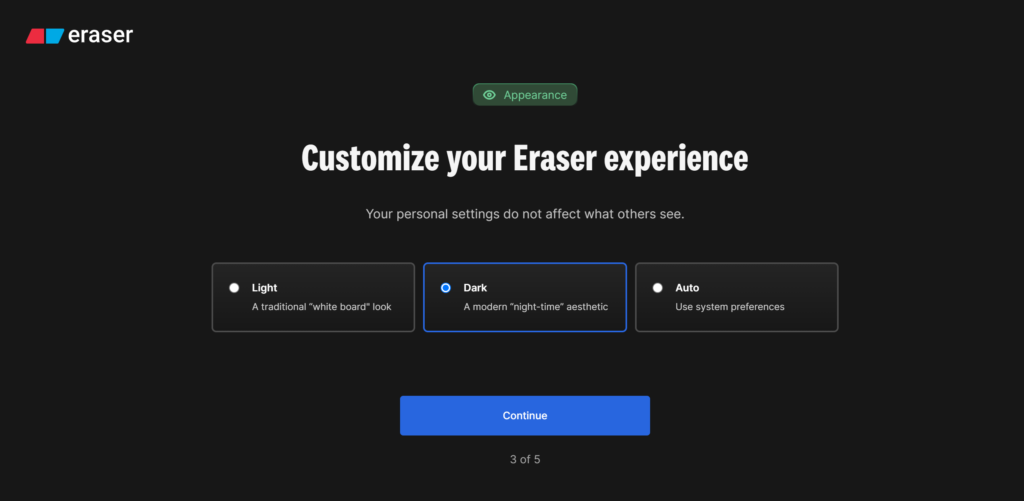
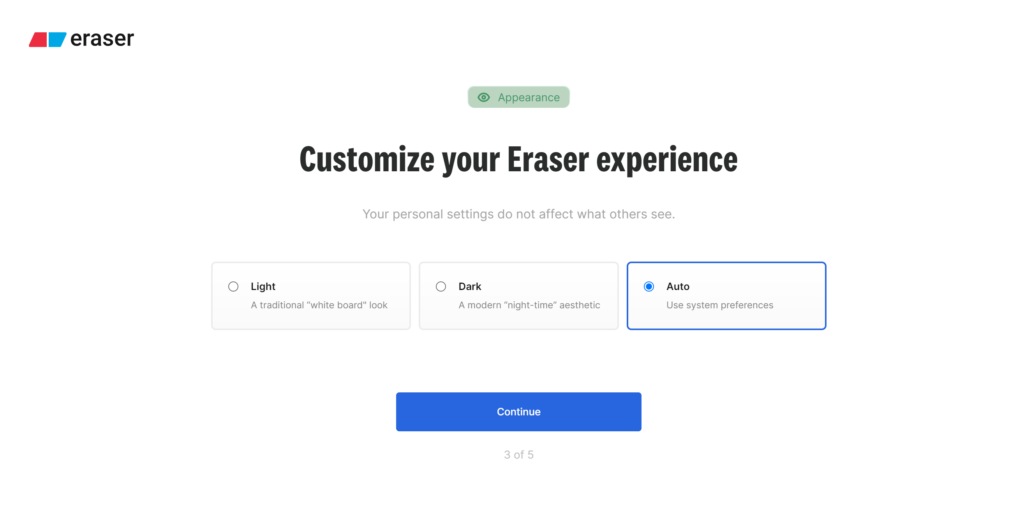
⑥スキップでも大丈夫です
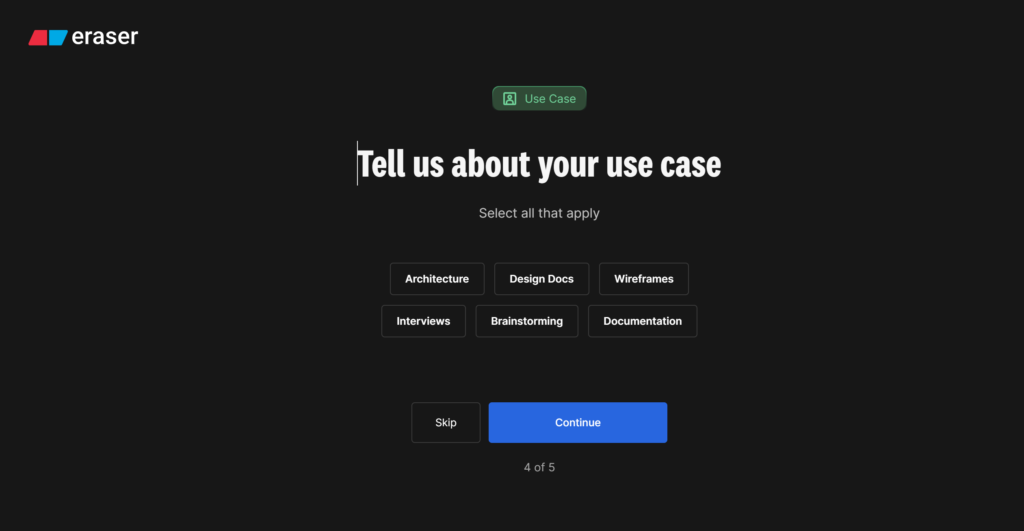
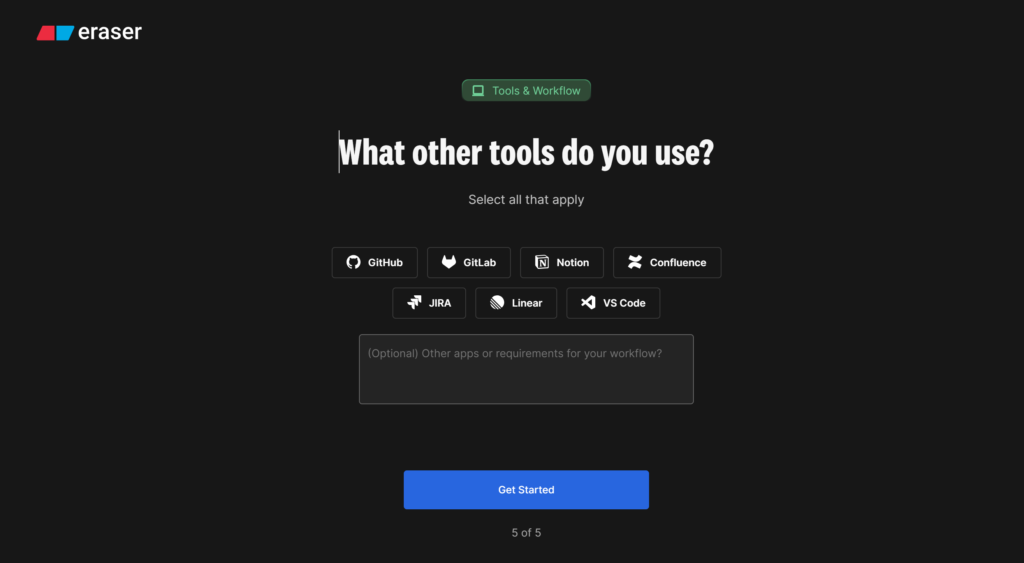
⑦この画面になったら登録完了です
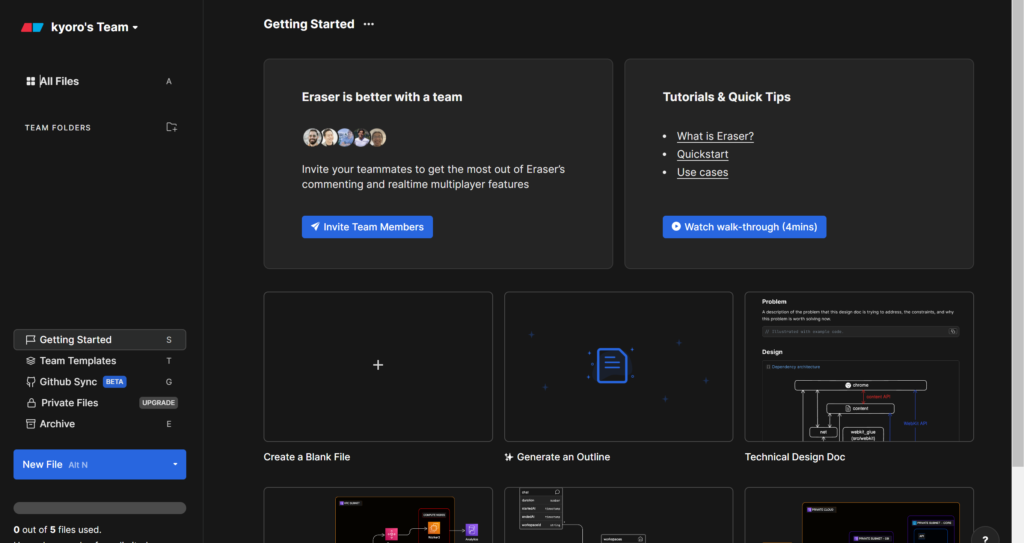
Eraser AIの使い方
Eraser AIの使い方は非常にシンプルです。以下の手順で操作できます。
①「Click to create」を押下
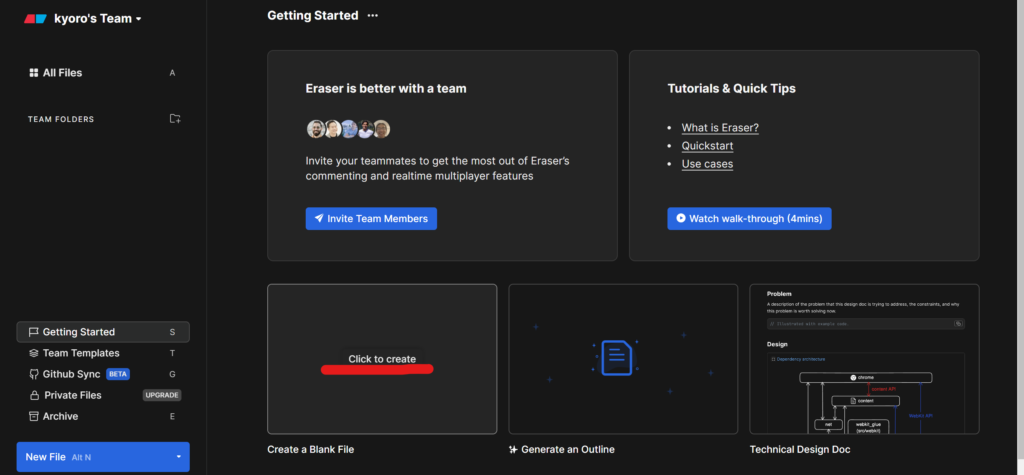
②今回はフロー図を作成して見ましょう。
AIダイアグラムを押下

③指示を入力
図表やワークフロー図の作成指示を自然言語で入力します。
例えば「会社の組織図を作成してください」などと入力します。具体的には以下の指示をいれました。
あなたは人事部の人です。今から組織図を作ります。 役職とチーム名、人物名を入れていきますので役職ごとに組織図を作ってください。 {役職} 社長 本部長 部長 マネージャー チームリーダー 一般 上から偉い順です。 {チーム名} 東営業部 西営業部 サービスディレクター 人事部 総務部 {人物名} 社長 松本人志 東営業部 本部長 佐藤 東営業部 マネージャー 狩野 東営業部 一般 アンジャッシュ渡部 西営業部 本部長 有吉 西営業部 マネージャー アンジャッシュ児島 西営業部 チームリーダー ダンディ坂野 サービスディレクター 部長 キングコング西野 サービスディレクター 一般 勝俣 人事部 一般 小宮三四郎 総務部 一般 くりむしちゅー上田
④図の種類を選択します。
今回は組織図なので4つ目のフローチャートですね。
基本的に難しくないやつはフローチャートと覚えておいてください。
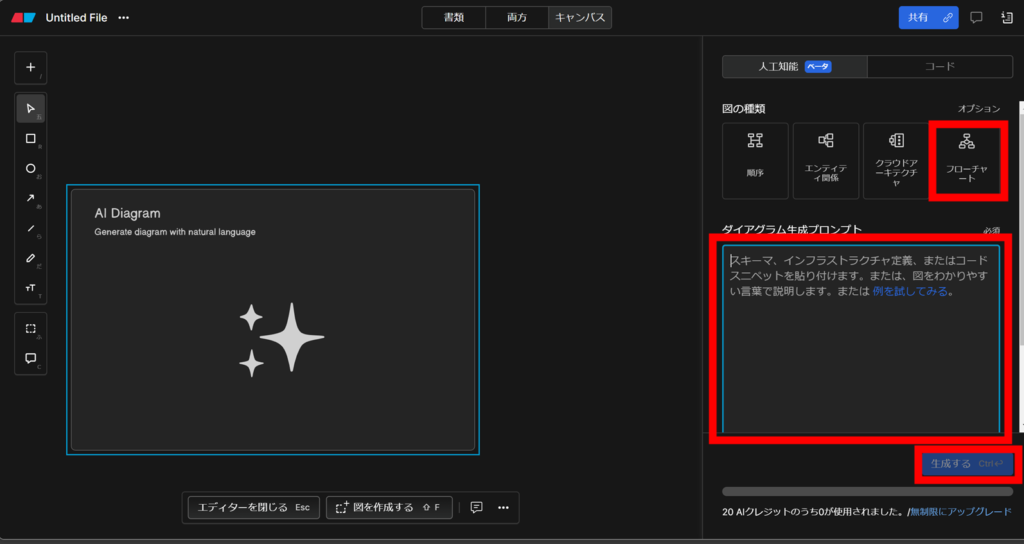
⑤生成ボタンを押下。
すると・・・・これはすごいwww 一瞬で組織図ができました。
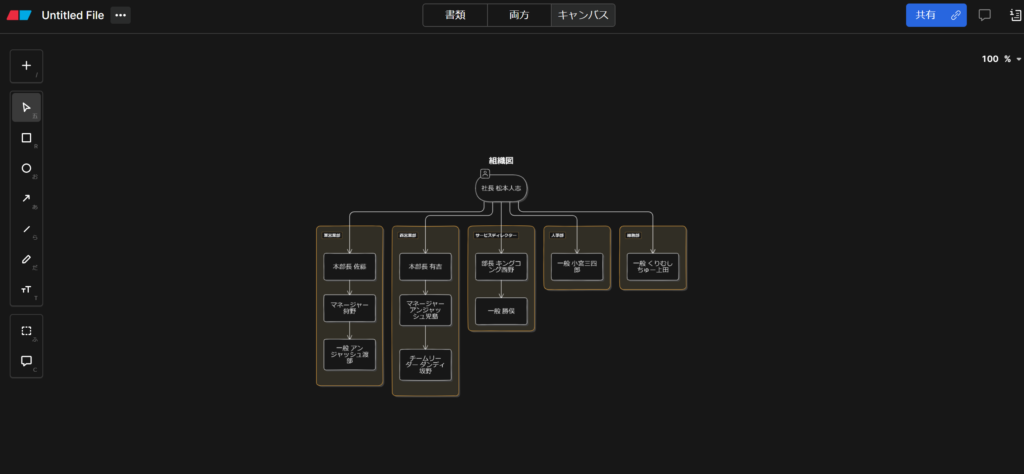
最後に共有ボタンを押してしまえば・・・もうパワポを作る必要はありません。
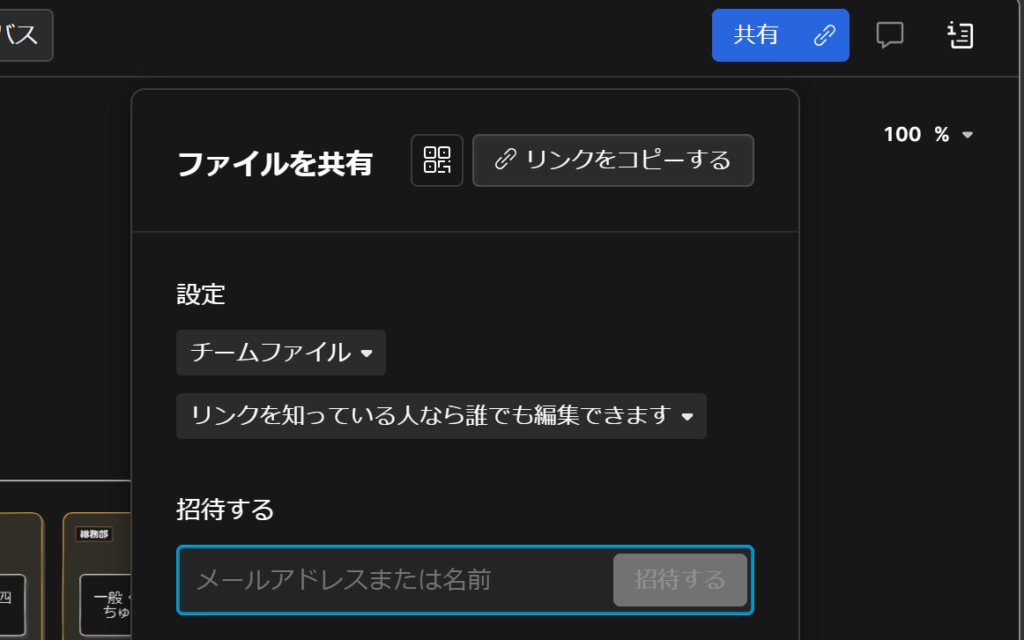
完成した図表は、そのほか画像ファイル(PNG、JPG、SVGなど)としてダウンロードできます。ドキュメントや資料に貼り付けて利用できます。
Eraser AIの使い方は本当にシンプルです。自然言語で指示を出すだけで、高品質な図表やワークフロー図が瞬時に作成できるのが最大のメリットです。
GPTsもあります
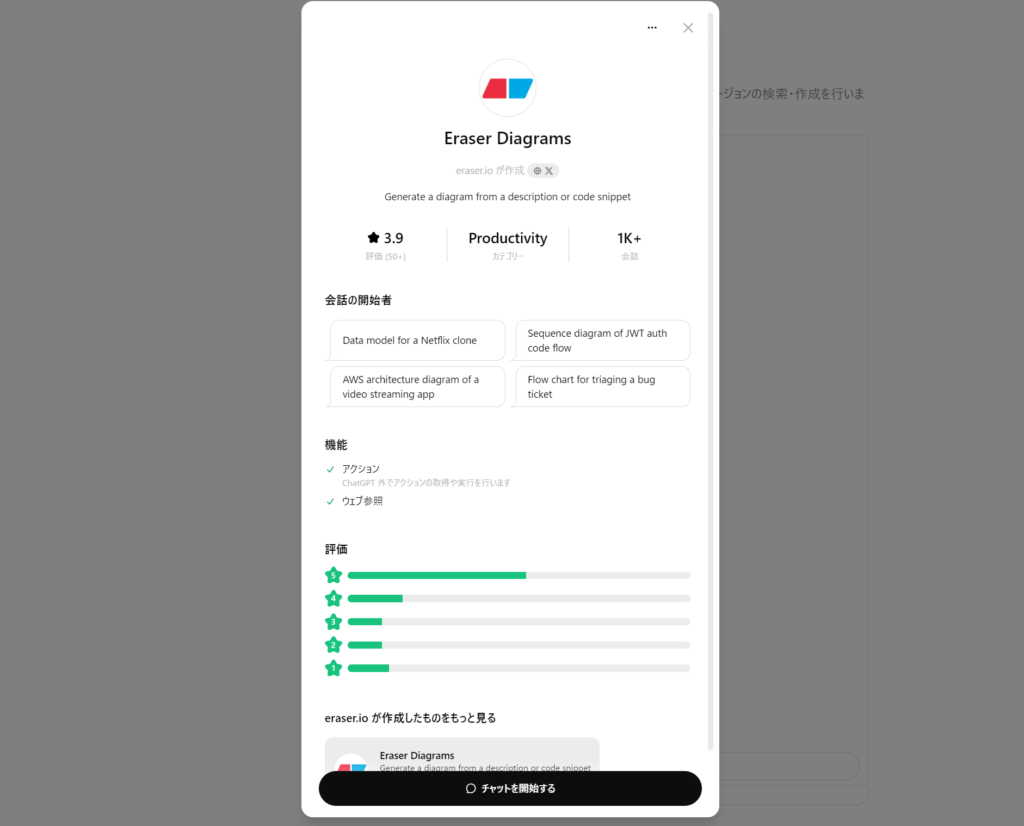
Eraser AIには、GPTsにも搭載されています。「Eraser Diagrams」と検索してみてください。GPTsは、自然言語で指示を出すと、AIがテキストを自動生成してくれる機能です。
スプレッドシートからデータ分析、そしてフローチャートの生成を一気に行えるのが驚異的です。
①スプレッドシートをGPTsにアップロードし、業務内容から効率化できそうなポイントを提案してもらいます。
スプレッドシートのアップロード方法は以下の記事をご覧ください。
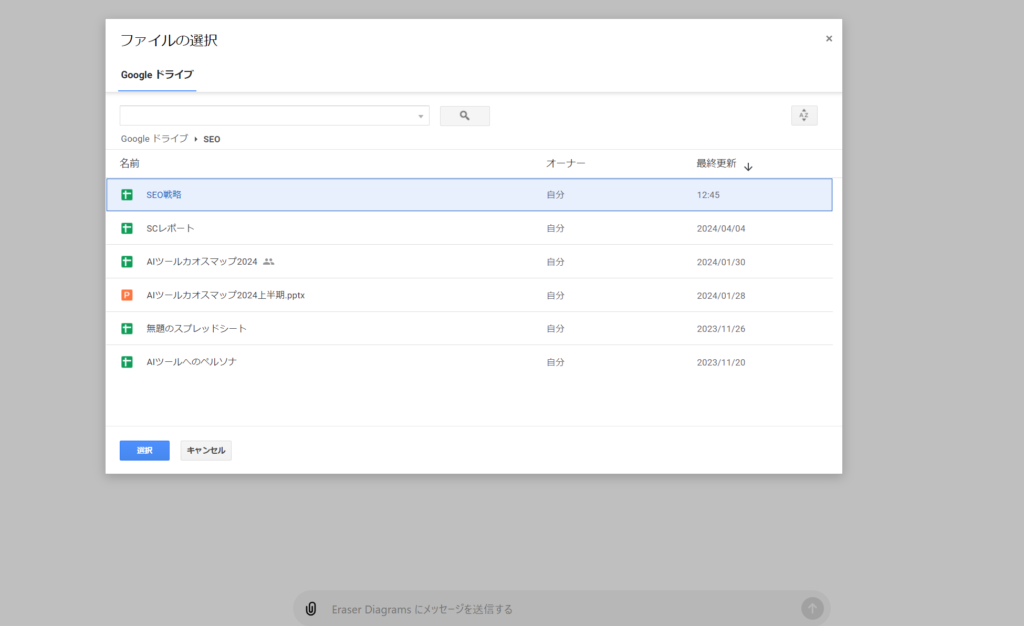
②提案内容に基づいて、フローチャートを作成します。
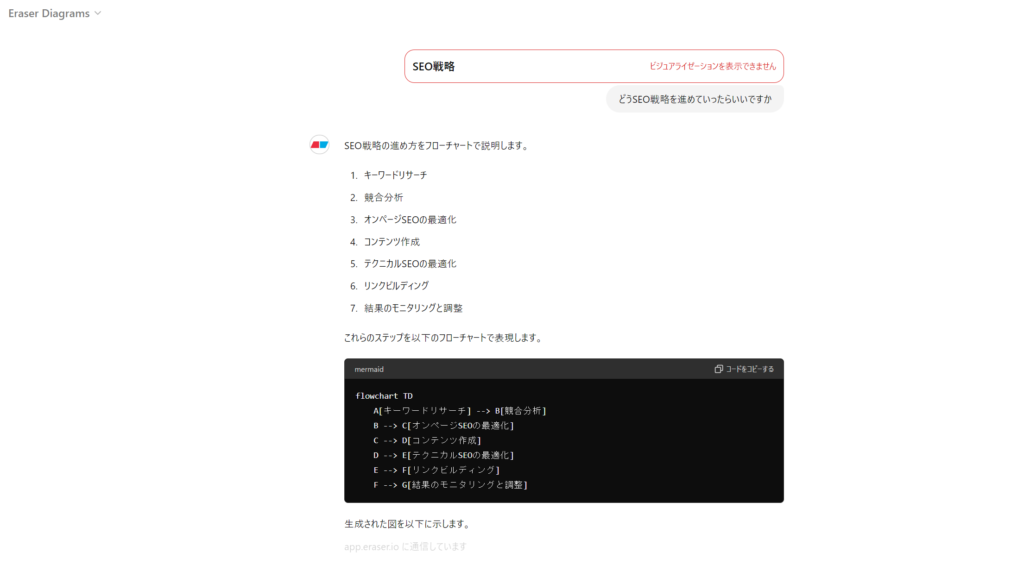
③修正が必要な場合は、eraser内でAIを使って再編集が可能です。
スプレッドシートをインプットとして使用するだけで、eraserの魅力がさらに高まります。
さまざまな図が生成できるので、ぜひ試してみてください。
GPTsは以下のようなユースケースで活用できます。
- 文書の自動作成(レポート、論文、マニュアルなど)
- 対話型AIチャットボットの構築
- 自然言語処理タスクの自動化
GPTsの基本的な使い方などは以下をご覧ください。
GPTsを使えば、テキストコンテンツの作成作業が大幅に効率化できます。Eraser AIは図表作成だけでなく、テキスト生成にも対応しているのが魅力的です。
Eraser AIの使い方まとめ
Eraser AIは、AIを活用して図表やワークフロー図、ユーザーインターフェイスのモックアップを自動生成できるツールです。自然言語で指示を出すだけで、高品質な図が瞬時に作成できるのが最大の特徴です。
従来は手作業で行っていた作業を、AIが一瞬で完了させてくれるため、大幅な時間とコストの削減が期待できます。また、GPTsによるテキスト生成機能も搭載されており、文書作成作業の効率化にも役立ちます。
Eraser AIは、以下のようなニーズがある方におすすめです。
- 図表作成や資料作りの効率化を求めている方
- ワークフロー図やシステム構成図の作成が必要な方
- UIデザインのモックアップ作成を効率化したい方
- AIを活用してクリエイティブな作業を自動化したい方
無料プランもあるので、ぜひ一度試してみてはいかがでしょうか。Eraser AIの活用で、作業効率が格段にアップすることでしょう。
趣味:業務効率化、RPA、AI、サウナ、音楽
職務経験:ECマーチャンダイザー、WEBマーケティング、リードナーチャリング支援
所有資格:Google AI Essentials,HubSpot Inbound Certification,HubSpot Marketing Software Certification,HubSpot Inbound Sales Certification
▼書籍掲載実績
Chrome拡張×ChatGPTで作業効率化/工学社出版
保護者と教育者のための生成AI入門/工学社出版(【全国学校図書館協議会選定図書】)
突如、社内にて資料100件を毎月作ることとなり、何とかサボれないかとテクノロジー初心者が業務効率化にハマる。AIのスキルがない初心者レベルでもできる業務効率化やAIツールを紹介。中の人はSEO歴5年、HubSpot歴1年